Cuando inicia el navegador Chrome, Google puede identificar automáticamente su dirección actual utilizando sus servicios de ubicación GPS. Si bien, en muchos casos, no desea compartir la información de su ubicación con Google y los diversos sitios web que visitó. Lo bueno es que puede personalizar la configuración de su ubicación para deshabilitar el seguimiento de ubicación de Google. A continuación, puede aprender cómo cambiar de ubicación en Google Chrome en este post

Puede usar el navegador Google Chrome tanto en PC con Windows 11/10/8/7 como en Mac. Chrome le permite personalizar la configuración de ubicación, incluidas las opciones para compartir la ubicación para evitar que los sitios web y las aplicaciones utilicen sus datos de ubicación GPS. Puede tomar la siguiente guía para cambiar su ubicación en Google Chrome si no desea que sepa su paradero.



Si usa la aplicación Chrome en un dispositivo Android o iOS y desea desactivar el seguimiento de ubicación de Google, puede seguir los pasos a continuación para cambiar la configuración de ubicación.


Con los métodos anteriores, puede cambiar fácilmente la configuración de su ubicación en Google Chrome y evitar que los sitios web usen sus datos de ubicación. Si desea falsificar o falsificar su ubicación actual en Chrome, puede recurrir al cambiador de ubicación GPS, CualquierCoord. Le permite establecer ubicaciones virtuales para diferentes necesidades.

Descargas
AnyCoord - Cambiar la ubicación de Google Chrome
100% Seguro. Sin anuncios.
100% Seguro. Sin anuncios.
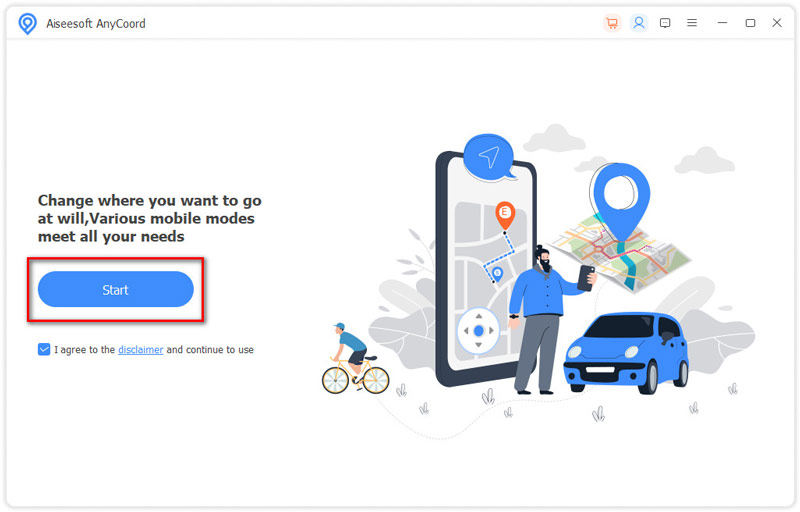
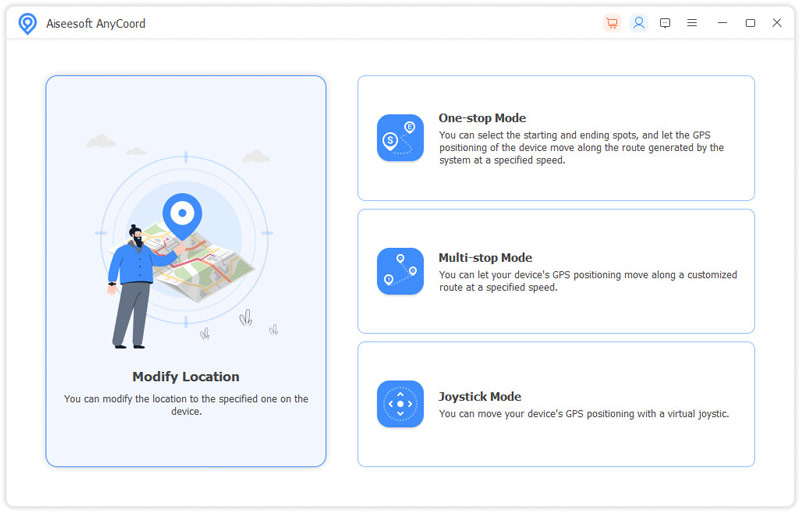
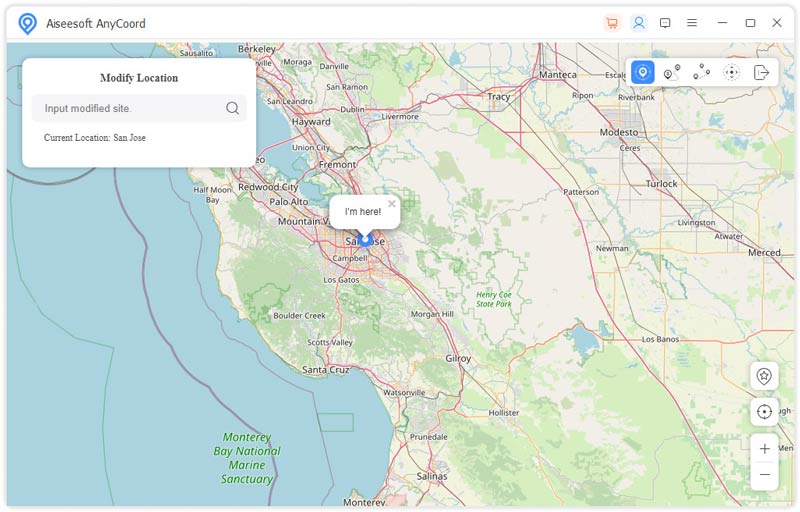
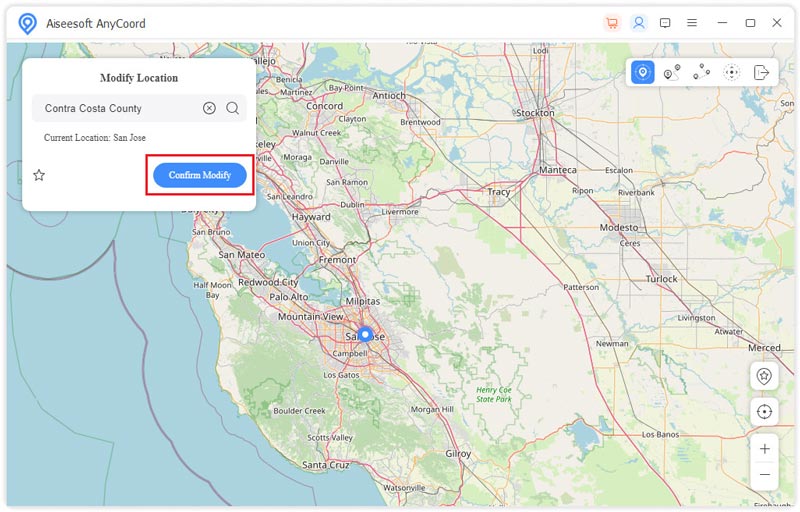
La aplicación Google Chrome identificará este locación virtual y darle indicaciones asociadas basadas en eso. También puede usar AnyCoord para cambiar las ubicaciones de otras aplicaciones.
¿Cómo comparte Google Chrome mi ubicación?
Después de permitir que un sitio acceda a la información de su ubicación, Google Chrome enviará estos datos a sus Servicios de ubicación y localizará su paradero. Google Chrome puede compartir la información de ubicación con el sitio cuando quiere tu ubicación.
¿Cómo deshabilitar ciertas aplicaciones usando ubicaciones precisas?
Vaya a Configuración en su Android y seleccione Ubicación. Puede tocar Permisos de ubicación de la aplicación para verificar todas las aplicaciones que pueden acceder a su ubicación precisa. Desplácese hacia abajo para elegir la aplicación que desea administrar sus permisos de ubicación, acceda a la opción Usar ubicación precisa y desactívela.
¿Cómo cambiar manualmente su ubicación en el navegador Google Chrome?
Inicie Google Chrome, haga clic en el menú de tres puntos en la esquina superior derecha, elija Más herramientas y vaya a la Consola del desarrollador. Busque la pestaña Sensores y seleccione su ubicación preferida de las ciudades desplegables. También puede utilizar fácilmente el recomendado CualquierCoord arriba para cambiar su ubicación de Google Chrome.
Conclusión
Esta publicación ha hablado principalmente sobre cómo cambiar de ubicación en Google Chrome. Puede seguir la guía para personalizar la configuración de su ubicación y cambiar su ubicación de Google Chrome a otro país o lugar que necesite.

Aiseesoft AnyCoord puede ayudarlo a ocultar, falsificar o cambiar su ubicación GPS a cualquier otro lugar con facilidad. Incluso puede planificar una ruta móvil si es necesario.
100% Seguro. Sin anuncios.
100% Seguro. Sin anuncios.